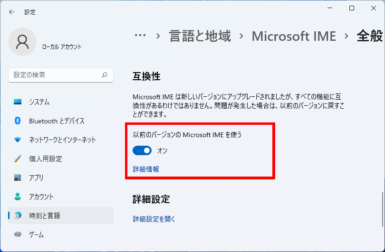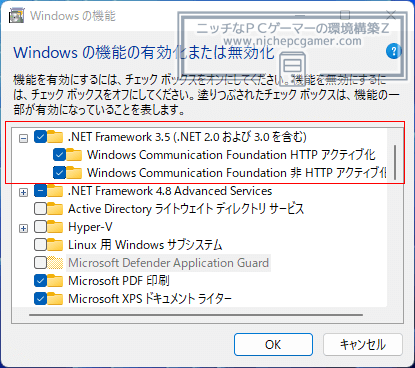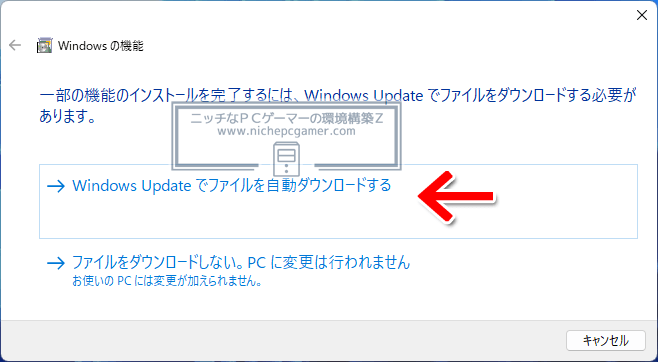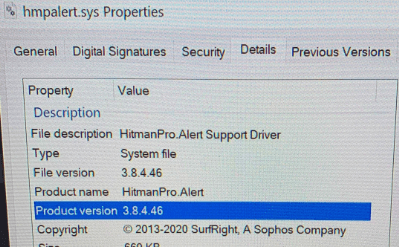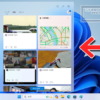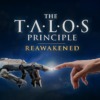【Windows11】 WindowsUpdate 2022年5月 不具合情報 - セキュリティ更新プログラム KB5013943 [Update 6]

2022年5月11日にWindowsUpdateに配信されたWindows11用セキュリティ更新プログラムKB5013943の不具合情報です。
『悪意のソフトウェア削除ツール』『.NET Framework』などの更新プログラムの不具合は割愛しています。以下、2022年5月11日に公開されたセキュリティ更新プログラムの不具合およびその回避策・解決策になります。
| 更新履歴 ① Direct3D 9アプリが異常終了したりする既知の不具合を加筆。 [2022/5/11] ② 一部アプリが起動しない・動作しない不具合を加筆。 [2022/5/11] ③ 『イベント ビューアー』が起動しない・動作しない不具合(ユーザー報告)を加筆。 [2022/5/13] ④ ブルースクリーンが発生したりPCが起動しなくなる不具合(ユーザー報告)を加筆。 [2022/5/15] ⑤ 『イベント ビューアー』が起動しない・動作しない不具合(ユーザー報告)の回避策を改訂。 [2022/5/15] ⑥ ブルースクリーンが発生したりPCが起動しなくなる不具合(ユーザー報告)の回避策に、Sophosが修正をリリースした旨を加筆。 [2022/5/16] [New] |
Windows11 21H2用セキュリティ更新プログラム: KB5013943
基本情報
KB5013943はWindows11 バージョン21H2用のセキュリティアップデートを含む累積更新プログラムです。この更新プログラムを適用することで脆弱性が修正されます。
▼更新プログラムのハイライト・修正された脆弱性や不具合
|
追加情報
Microsoftは、非対応環境にWindows11をインストールした場合、WindowsUpdateを受け取ることが保証されなくなると述べていますが、2022年5月11日時点では非対応環境にも更新プログラムが降ってきています。
不具合情報
KB5013943には以下の既知の不具合があります。
| 不具合概要 | 回避策 | |
新しい日本語IMEを使用していると、アプリケーションにおいて、ローマ字/カナ入力モードが自動的に切り替わらない場合があります。 開発者向け情報: アプリケーションが『ImmSetConversionStatus』関数、またはVK_KANAキーエミュレーションを使用している場合、この不具合の影響を受けます。
| 以下のいずれかの対処方法をご検討ください。 < 対処方法A > < 対処方法B > | |
2022年1月12日にリリースされたKB5009566以降をインストールした環境で、コントロールパネルの『バックアップと復元 (Windows 7)』からシステム修復ディスク(CDまたはDVD)を作成すると、システム修復ディスクから起動できない場合があります。
| Microsoftから本不具合の対処方法や回避策は案内されていません。2022年1月12日までの更新プログラムを全てアンインストールすれば不具合は発生しませんが、そうすると脆弱性が未修正のままになってしまうため注意が必要です。 Microsoftは、解決に取り組んでおり、今後のアップデートで修正を予定しています。 | |
2022年4月26日に公開されたプレビューリリースKB5012643以降をインストールすると、特定のGPUを使用しているWindows環境において、Direct3D 9を使用する一部のアプリで、アプリが予期せず終了したり、何かしらの問題が発生する場合があります。この不具合が発生すると、『イベント ビューアー』 → 『Windows ログ』 → 『Application』のイベントログに、障害モジュール『d3d9on12.dll』と例外コード『0xc0000094』エラーが記録される場合があります。 | この不具合は、Known Issue Rollback (KIR / 更新プログラムをアンインストールしなくても問題の部分だけをロールバックできる機能)を使用して修正されます。一般的なPC環境や、企業や組織に管理されていないPC環境の場合、放っておいても最大で24時間以内に自動的に修正されます。PCを再起動すると、早く修正される場合があります。 企業や組織等で管理されているPCでは、以下の特別なグループポリシーをインストールして設定することで解決できます。 ・KB5012643 220509_20053 Known Issue Rollbackk 詳細は『グループ ポリシーを使用して既知の問題ロールバックを展開する方法』(日本語ページは機械翻訳で意味不明な箇所あり。英語ページはこちら)をご覧ください。 | |
2022年4月26日に公開されたプレビューリリースKB5012643以降をインストールすると、DiscordやRazer Synapse、ExpressVPNなど、さまざまなアプリが起動しなくなったり正常に動作しなくなる場合があります。 この不具合は、.NET Framework 3.5で作成されたアプリケーションが影響を受け、Windows Communication Foundation (WCF)やWindows Workflow (WWF)といった.NET Framework 3.5のコンポーネントを使用しているアプリ・プログラムで発生します。
| この不具合にお困りの場合は、以下の手順を実行することで直ります。 回避策: 『.NET Framework 3.5 (.NET 2.0 および 3.0を含む)』『Windows Communication Foundation HTTP アクティブ化』『Windows Communication Foundation 非HTTP アクティブ化』の計3つにチェックを入れて『OK』を押してください。(もし、最初からチェックが入っている場合は、一度、チェックを外して『OK』を押してください。そののち、再びチェックを入れて『OK』を押してください) 以下のウィンドウが表示されたら、『Windows Update でファイルを自動ダウンロードする』を選択してください。
自動的にダウンロードとインストール(変更を適用)が始まって、待っていればじきに完了します。これで不具合は発生しなくなり、起動・動作しなくなったアプリも正常に使えるようになります。 Microsoftは、不具合の解決に取り組んでおり、今後のアップデートにて修正を予定しています。 |
| 不具合概要 | 回避策 | |
KB5013943をインストールすると、環境によっては『イベント ビューアー』が起動しない・動作しない場合があります。
| この不具合にお困りの場合は、以下の手順を実行することで直ります。 [Windows]+[R]キーを押して『ファイル名を指定して実行』ウィンドウを開き、『optionalfeatures』と入力してエンター。 『.NET Framework 3.5 (.NET 2.0 および 3.0を含む)』『Windows Communication Foundation HTTP アクティブ化』『Windows Communication Foundation 非HTTP アクティブ化』の計3つにチェックを入れて『OK』を押してください。(もし、最初からチェックが入っている場合は、一度、チェックを外して『OK』を押してください。そののち、再びチェックを入れて『OK』を押してください) 以下のウィンドウが表示されたら、『Windows Update でファイルを自動ダウンロードする』を選択してください。
自動的にダウンロードとインストール(変更を適用)が始まって、待っていればじきに完了します。これで不具合は発生しなくなり、『イベント ビューアー』も正常に使えるようになります。 | |
KB5013943をインストールすると、一部環境において、ブルースクリーンエラー(BSoD)が発生したり、PCが起動しなくなる場合があります。 この不具合は、Sophos社のアンチウイルスソフト『Sophos Home』がインストールされていると発生します。
| [New] Sophosは、2022年5月15日(現地時間)に本不具合を修正したSophos Home用のアップデートをリリースしました。『C:\Windows\System32\drivers\hmpalert.sys』を右クリックし、『プロパティ』を選択して、製品バージョンが『3.8.4.46』になっていればアップデートが適用されており、本不具合は発生しません。 もし、Sophos Homeのアップデート前にKB5013943をインストールして、この不具合が発生した場合、以下のいずれかの方法を行うことでPCが復旧します。 復旧方法① 復旧方法② 詳細な手順は左記の記事をご覧ください。 |